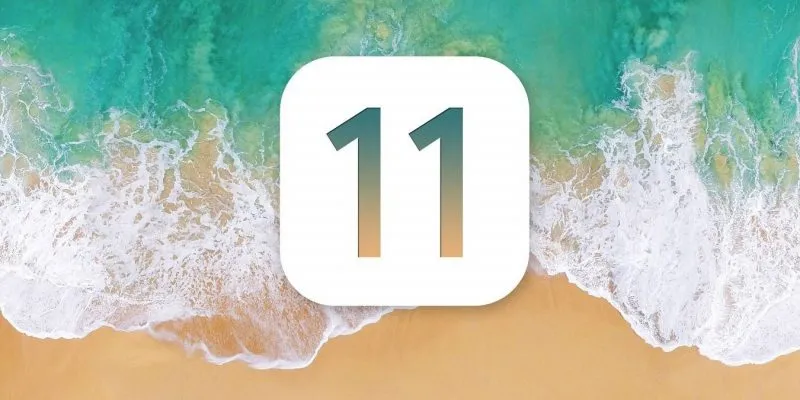في هذا العالم المتنوع، من الضروري، إن لم نقل ضروري، أن يكون لدينا شاشات أو نوافذ مختلفة، حتى نتمكن من تنفيذ مهامنا المختلفة. لأن هذا من شأنه أن يسمح لنا بأن نكون أكثر إنتاجية. ولكن ربما يبدو هذا الإجراء معقدًا بعض الشيء بالنسبة لك. ولكن لا شيء يمكن أن يكون أبعد عن الحقيقة، وفيما يلي سنوضح لك كيفية توصيل 3 شاشات مستقلة بجهاز الكمبيوتر الذي يعمل بنظام Windows بسهولة.
المهم حقًا هو أن لديك المواصفات الفنية والمادية التي تمكنك من إجراء هذا الاتصال. بدون هذا لن يكون ذلك ممكنًا ونحن نتحدث عن جهاز الكمبيوتر الخاص بك الذي يعمل بنظام التشغيل Windows والذي يحتوي على بطاقة رسومات واحدة على الأقل بثلاثة مخارج لتوصيل ثلاث شاشات. أو في حال فشل ذلك، هناك عدة بطاقات توفر إجمالي ثلاث اتصالات للشاشات.
وهذا شيء أساسي أكثر من مجرد امتلاك المعرفة للقيام بذلك. لأنه لن يكون ممكنًا جسديًا. وإذا كان لديك هذا المطلب، فسيكون الباقي سهلاً للغاية، لأننا سنخبرك بما عليك القيام به لإكمال الاتصال. الخطوات التي سندرجها أدناه مشابهة جدًا للحالات التي تريد فيها توصيل جهاز الكمبيوتر الخاص بك بالتلفزيون . لتتمكن من الاستمتاع بالشرائح التي تم إنشاؤها في PowerPoint.
كيفية توصيل 3 شاشات مستقلة بجهاز الكمبيوتر الذي يعمل بنظام Windows
سننتقل مباشرة إلى هذه النقطة وسنقدم لك الإرشادات اللازمة حتى تتمكن بسهولة من توصيل 3 شاشات مستقلة بجهاز الكمبيوتر الذي يعمل بنظام Windows .

من حيث المبدأ يجب علينا التحقق من المتطلبات الأساسية التي ذكرناها بالفعل. بالإضافة إلى ذلك. لدينا الشاشات الثلاث وأنواع مختلفة من الكابلات لتوصيل هذه الشاشات.
الآن سنأخذ الشاشة الأولى وسنقوم بتوصيلها ببطاقة الفيديو العادية ويمكنك استخدام الكابل الموجود لديك ويمكن أن يكون DVI أو VGA أو HDMI لتوصيل الجهاز .
سنضع هذه الشاشة باعتبارها الشاشة الرئيسية وبالتالي ستكون في المقدمة. سيكون الاثنان الآخران واحدًا على الجانب الأيمن من هذا والآخر على الجانب الأيسر من الشاشة الرئيسية.
خطوات توصيل 3 شاشات مستقلة بجهاز الكمبيوتر الذي يعمل بنظام Windows بسهولة
ستكون الخطوة التالية هي توصيل الشاشة الثانية وسنقوم بذلك من خلال المنفذ البديل الموجود في بطاقة الفيديو. استخدم الكابل اللازم لهذا الاتصال، وبمجرد الانتهاء من هذه العملية، يجب عليك إعادة تشغيل جهاز الكمبيوتر. ستقوم بذلك حتى يكتشف الكمبيوتر جهاز العرض الثاني الذي قمت بتوصيله.
الخطوة التالية هي وضع المؤشر على سطح المكتب والنقر بزر الماوس الأيمن، في قائمة الخيارات يجب عليك اختيار خيار إظهار المزيد من الخيارات.
الآن يجب عليك اختيار خيار الخصائص وستظهر قائمة تختار منها الشاشة الثانية. والآن انتقل إلى مربع توسيع سطح المكتب الموجود على هذه الشاشة وقم بتحديده لتنشيطه.
لدينا بالفعل شاشتان تعملان بشكل مثالي على جهاز الكمبيوتر الخاص بنا. وما زلنا بحاجة إلى توصيل الشاشة الثالثة وللقيام بذلك سنقوم بما يلي.
قم بإجراء الاتصال من جهاز العرض الثالث إلى بطاقة الفيديو الأصلية، إذا كانت تحتوي على ثلاثة موصلات. بخلاف ذلك، استخدم بطاقة فيديو أخرى لتوصيل الشاشة وبعد القيام بذلك، قم بإعادة تشغيل جهاز الكمبيوتر الخاص بك مرة أخرى.
الخطوة التالية هي العودة إلى سطح المكتب واستخدام مؤشر الماوس. والنقر بزر الماوس الأيمن وتحديد خيار إظهار الخيارات.
ثم اختر خيار الخصائص وفي القائمة المنسدلة ستحدد الشاشة الثالثة. انتقل إلى خانة الاختيار توسيع سطح المكتب إلى هذه الشاشة وحددها لتنشيطها.

وهذا هو كل ما عليك فعله لتتمكن من توصيل 3 شاشات مستقلة بجهاز الكمبيوتر الذي يعمل بنظام Windows بسهولة . بعد ذلك، لا يجب عليك إجراء أي تعديلات، يجب عليك فقط استخدام جهاز الكمبيوتر الخاص بك. ولكن الآن مع الإصدار الذي تستمتع بثلاث شاشات. بهذه الطريقة ستكون أكثر إنتاجية وكفاءة في المهام المختلفة التي تؤديها.
أنت تدرك مدى بساطة وسرعة إجراء هذا الاتصال، بدون تكوينات معقدة وباستخدام المعدات المتوفرة لديك. وبهذه الطريقة أوضحنا لك مدى سهولة توصيل 3 شاشات مستقلة بجهاز الكمبيوتر الذي يعمل بنظام Windows بسهولة.